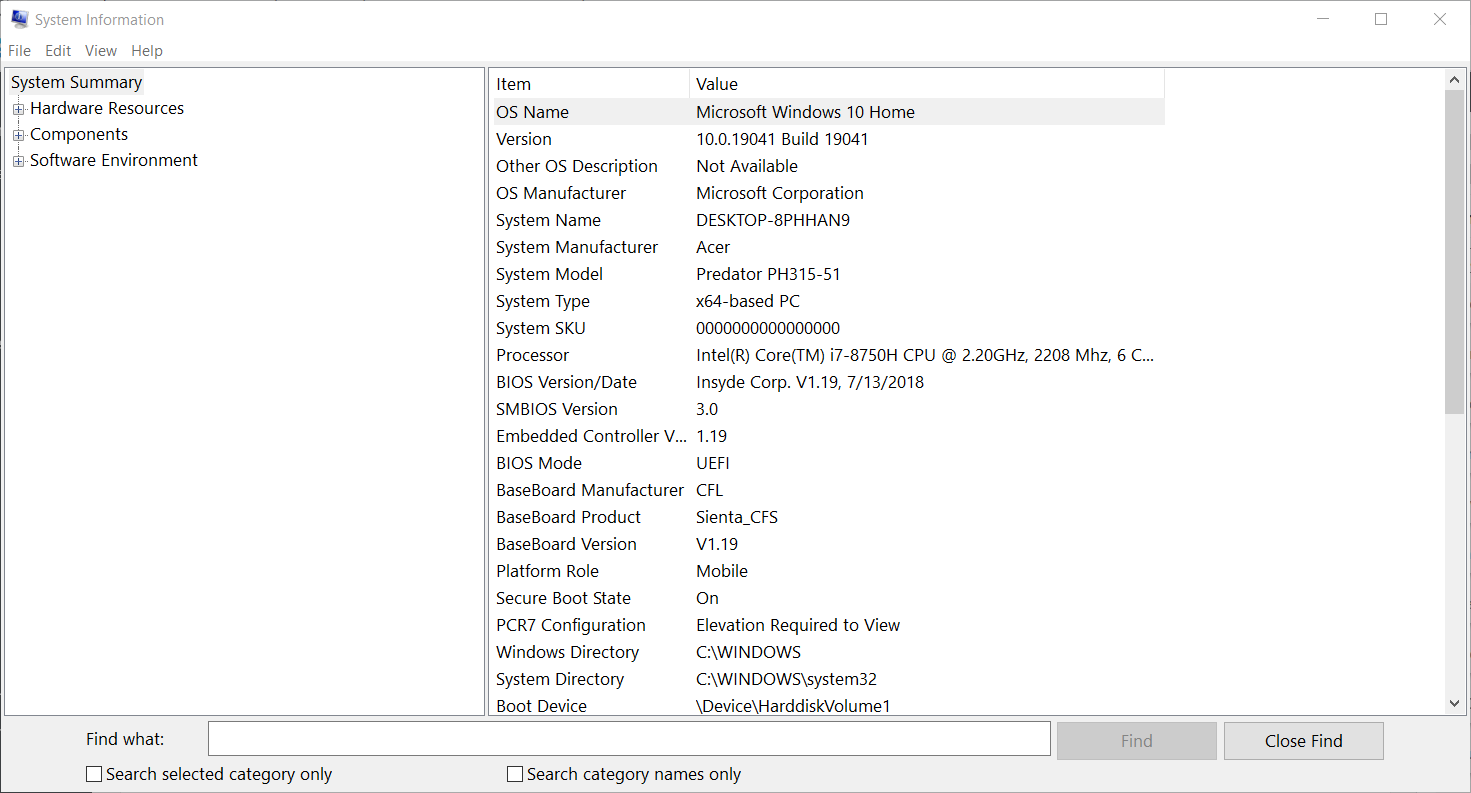- DPTF regula temperatura y consumo a nivel de sistema y puede forzar hibernaciones si los umbrales son estrictos.
- Primero prueba soluciones oficiales: revertir driver, actualizar BIOS/firmware y usar versiones estables.
- Para casos rebeldes, el undervolt y ThrottleStop mitigan el throttling sin tocar permisos críticos.
- El método avanzado bloquea DPTF en FileRepository, pero exige experiencia y repetirse tras grandes updates.
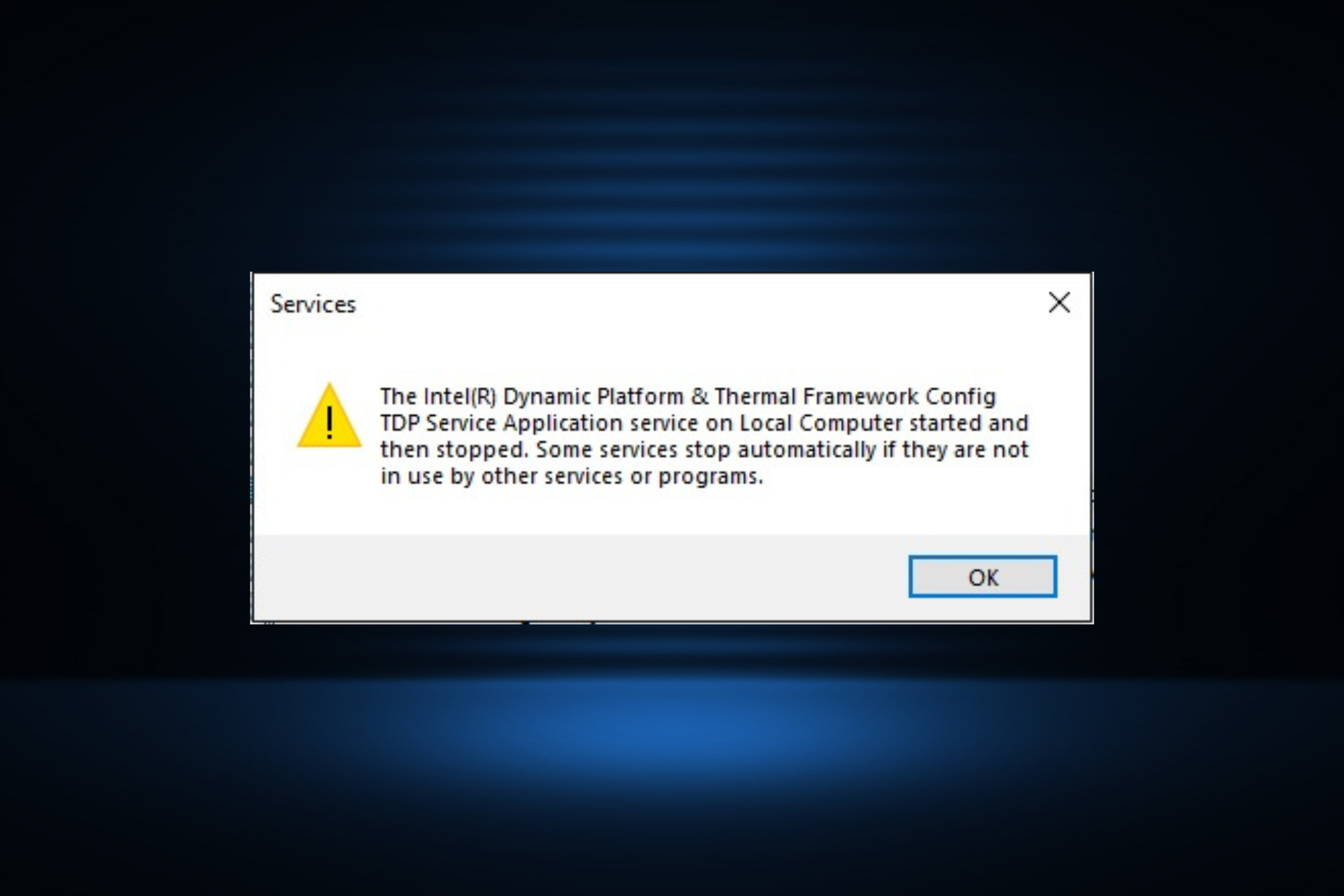
Si tu portátil con Windows reduce el rendimiento, se pone en modo hibernación cuando sube la temperatura o limita los watios del procesador sin aparente motivo, es muy probable que el responsable sea Intel Dynamic Platform and Thermal Framework (DPTF). Este conjunto de controladores y servicios coordina la gestión de energía y calor del sistema, pero a veces se vuelve demasiado agresivo y te deja a medias justo cuando necesitas potencia.
En esta guía te explico de forma clara qué es exactamente DPTF, por qué puede provocar hibernaciones forzadas y bajadas de rendimiento, y qué opciones tienes para mitigarlo (desde soluciones oficiales y conservadoras hasta un método avanzado para evitar que se reinstale sin parar). Voy a integrar casos reales, advertencias importantes y pasos detallados, para que puedas decidir con cabeza qué camino seguir en tu equipo.
Qué es Intel Dynamic Platform and Thermal Framework (DPTF)
Intel DPTF es un marco de software y controladores que conversa con la BIOS/UEFI, el sistema operativo y los sensores de tu equipo para fijar límites de temperatura y consumo. Su objetivo es prevenir el sobrecalentamiento y alargar la vida del hardware, repartiendo el presupuesto térmico (TDP) entre CPU, GPU integrada y otros componentes en función de la carga.
En la práctica, DPTF actúa como un “árbitro” que reduce frecuencias o voltajes, e incluso puede ordenar una hibernación si interpreta que la temperatura supera un umbral crítico. Es habitual que OEMs como Dell configuren políticas estrictas que priorizan seguridad y ruido por encima del rendimiento sostenido.
Varios usuarios han descrito síntomas muy concretos tras instalar ciertas versiones del controlador. Por ejemplo, después de instalar una build de Dell del driver DPTF (identificada como 8.3.10209.6897, revisión A12, fechada a mediados de marzo de 2020), algunos equipos empezaron a hibernar automáticamente en torno a los 93 ºC. Lo llamativo es que, con software más exigente tiempo atrás, esos mismos portátiles aguantaban mejor sin intervenir DPTF de forma tan drástica.
Esto no ocurre en todos los modelos, pero se han reportado casos en equipos como Inspiron 13-7353 (CPU Intel Core i7-6500 y gráfica Intel HD 520) con Windows 10 Home (versión 10.0.18362). Además, no siempre es sencillo contactar con el soporte adecuado: en la web de Intel no siempre aparece DPTF como categoría para tu modelo, con lo que la bola vuelve al fabricante del portátil.
Síntomas habituales y por qué aparece tras una actualización
Cuando DPTF endurece sus políticas (por actualización de drivers, BIOS o firmware), aparecen señales bastante claras: bajadas bruscas de reloj, reducción del TDP, curvas de ventilador más conservadoras y, en casos extremos, hibernaciones sin que se haya llegado a valores realmente peligrosos. Muchos usuarios describen el corte a temperaturas de unos 93 ºC, pese a que ese margen suele estar dentro de lo tolerable para cargas sostenidas si el equipo está bien refrigerado.
También es frecuente que, aun desinstalando “dispositivos” de DPTF desde el Administrador de dispositivos, Windows reinstale todo al reiniciar. Ocurre en modelos como el XPS 9550 (i7‑6700HQ, BIOS 1.2.19, Windows 10 x64 Home), donde la lógica de Windows Update y los permisos del sistema devuelven los controladores a su sitio.
En ese XPS 9550, por ejemplo, hay quien pretende desactivar el estrangulamiento del TDP para exprimir el rendimiento, gestionando la temperatura con herramientas como ThrottleStop (undervolt y PROCHOT). El obstáculo: DPTF siempre reaparece tras cada reinicio, incluso si se borran y se inhabilitan los dispositivos “desconocidos” que quedan colgando.
Por su parte, en el Inspiron 13-7353 con Windows 10 Home (18362), la instalación de una versión concreta del controlador DPTF de Dell disparó las hibernaciones. Lo frustrante es que antes de la actualización el portátil toleraba cargas más duras sin aplicar medidas tan radicales.
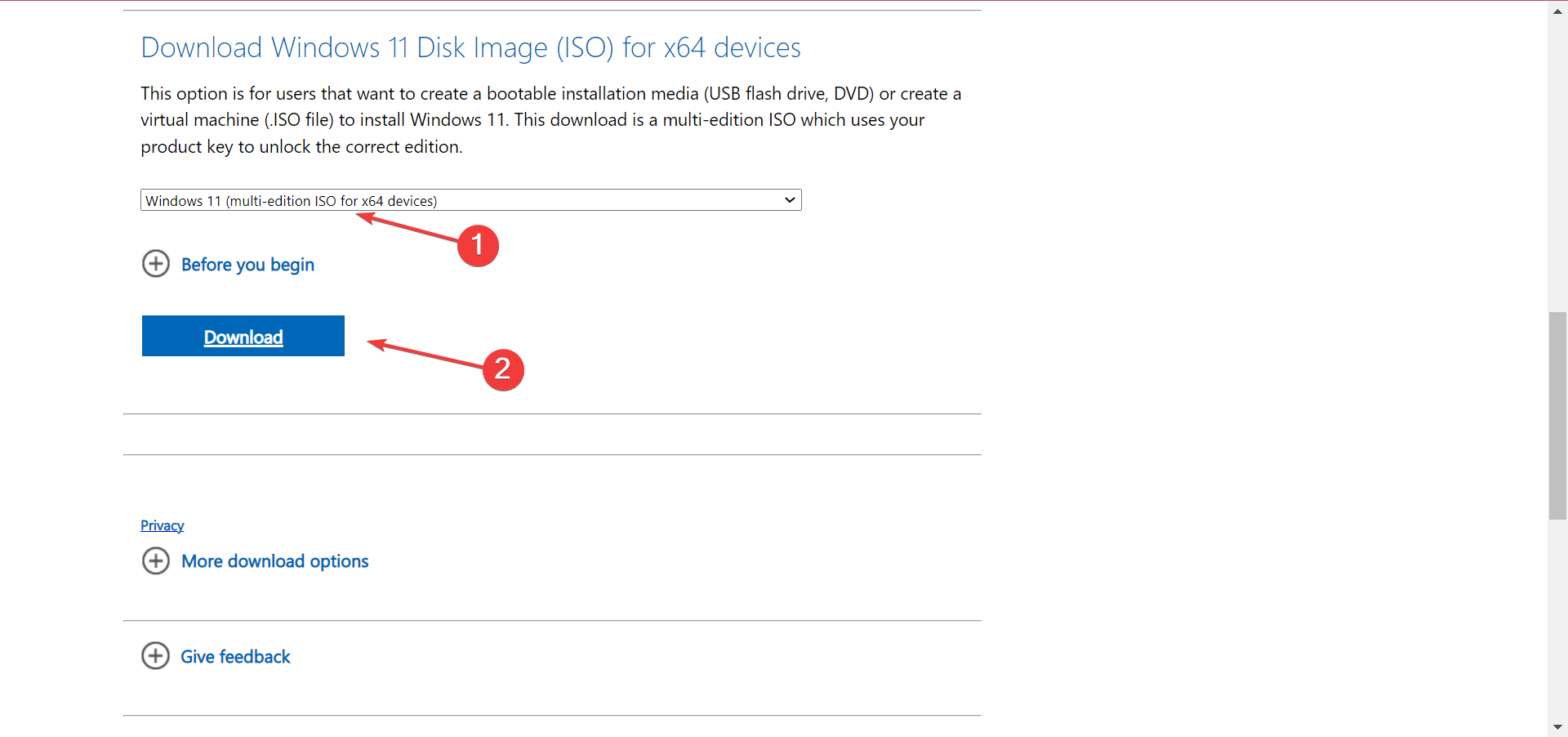
Soluciones oficiales y prudentes antes de tocar nada avanzado
Antes de pasar a métodos de nivel experto, conviene seguir las vías recomendadas por soporte técnico de Microsoft y por el fabricante del equipo. Estas acciones suelen resolver conflictos de controladores y evitan riesgos innecesarios.
- Revertir el controlador problemático: pulsa Windows + X, entra en Administrador de dispositivos, localiza el componente, abre Propiedades, pestaña Controlador y usa la opción “Revertir al controlador anterior” si está activa.
- Actualizar BIOS y firmware: visita la web de soporte de tu fabricante (Dell, Lenovo, etc.). Instala la última BIOS y los microcódigos/firmware que afecten a gestión térmica y energía.
- Probar una versión distinta del controlador DPTF: si una build concreta (p.ej., la de marzo de 2020 identificada como 8.3.10209.6897 A12) da problemas, prueba versiones anteriores o la que recomiende expresamente tu OEM para tu modelo y revisión de BIOS.
- Supervisión de temperaturas realistas: contrasta con herramientas de monitorización que los 93 ºC sean reales; descarta lecturas anómalas o pasta térmica reseca.
Desde la propia Comunidad Microsoft se insiste en que este tipo de incidentes suelen responder a incompatibilidades tras una actualización o a fallos del driver. Volver a un controlador estable o poner al día la BIOS/firmware del fabricante suele ser el atajo más sensato y seguro.
Si con lo anterior no cede el throttling agresivo o las hibernaciones, todavía tienes alternativas como el undervolt controlado, ajustes con ThrottleStop o el método “quirúrgico” para bloquear la reinstalación automática de DPTF. Cada opción entraña sus matices y riesgos, así que lee con calma y valora qué nivel de intervención quieres asumir.
Método avanzado: impedir que DPTF se reinstale creando barreras de permisos
Advertencia de seguridad: lo que sigue es para usuarios muy avanzados y con copia de seguridad. Si tocas permisos del sistema y el Registro sin saber, puedes dejar Windows inestable o, peor, comprometer la refrigeración de tu equipo. Procede bajo tu responsabilidad.
Requisitos previos de protección del hardware (muy recomendables): vuelve a aplicar pasta térmica de calidad y coloca almohadillas térmicas en CPU, GPU y VRAM si el diseño lo permite. Realiza undervolt a la CPU con herramientas fiables y verifica estabilidad con estrés prolongado. Si usas Intel XTU, revisa periódicamente que el undervolt siga activo, ya que XTU se restablece a valores por defecto tras apagados anómalos.
Resumen de la idea: Windows instala los controladores con privilegios de Sistema en C:\Windows\System32\DriverStore\FileRepository. Si tú (como administrador) te adjudicas la propiedad de ciertas rutas clave de DPTF y las dejas sin herencia de permisos, puedes impedir que el Sistema sobrescriba esas ubicaciones con los drivers.
- Gana propiedad y control total de carpetas críticas. Para facilitarlo, puedes crear una entrada en el menú contextual del Explorador llamada “Obtener Propiedad de Administrador” que ejecute internamente comandos equivalentes a
takeowneicaclssobre archivos y carpetas. Esa entrada se define mediante claves del Registro en las ramas de clases de archivo, de ejecutables y de directorios. La técnica añade un acceso directo que llama acmd.execon los parámetros adecuados. No es imprescindible, pero acelera el proceso frente a hacerlo a mano con cada carpeta. - Abre
C:\Windows\System32\DriverStorey, con botón derecho sobreFileRepository, usa la nueva opción “Obtener Propiedad de Administrador”. Verás una ventana de consola correr comandos para reasignar propiedad y permisos. - Dentro de
FileRepository, localiza las carpetas de DPTF. Suelen llamarse como:dptf_acpi.inf_amd64_xxxxxx,dptf_cpu.inf_amd64_xxxxxxyesif_manager.inf_amd64_xxxxxx(las “x” varían según versión). Copía los nombres exactos porque los necesitarás. - Desconecta internet. En el Administrador de dispositivos, desinstala todos los componentes de “Intel Dynamic Platform & Thermal Framework”. Así evitas que Windows se adelante e intente bajarlos de nuevo mientras trabajas.
- En
FileRepository, crea tres carpetas vacías con esos mismos nombres que anotaste. Gracias a tu propiedad de administrador sobre la ruta, podrás crearlas aunque normalmente el Sistema monopoliza esa zona. - Para cada carpeta recién creada: Propiedades → Seguridad → Avanzado. Pulsa “Cambiar permisos” y “Deshabilitar herencia”, elige la opción que elimina todos los permisos heredados. Confirma los avisos: el objetivo es que no quede ninguna ACE de usuarios o del Sistema. Acepta y cierra.
- Vuelve a abrir Propiedades → Seguridad para comprobar que ninguna identidad aparece con permisos en esas carpetas (a veces la primera vez no lo muestra bien y hay que reabrir la ventana). El resultado buscado es que solo tú, como administrador propietario, puedas tocar esas rutas.
Con esto, aunque Windows intente reinstalar DPTF, no podrá escribir en esas carpetas “reservadas”. No es necesario deshabilitar los dispositivos “desconocidos” resultantes en el Administrador, porque el bloqueo de permisos ya impide la instalación.
Importante: tras grandes actualizaciones de Windows (o si cambian las versiones de DPTF), el sistema puede reconstruir Windows y restablecer herencias, o introducir nuevas carpetas con sufijos “xxxxxx” distintos. Deberás repetir el proceso o añadir las nuevas rutas afectadas si observas que el driver vuelve.
Insisto: este método te deja al mando, pero si tu refrigeración no es buena o te pasas quitando barreras, podrías forzar el equipo. El undervolt bien hecho y una buena pasta térmica reducen el riesgo drásticamente, y aun así conviene monitorizar temperaturas y estabilidad tras cada cambio.
Alternativas menos intrusivas: undervolt, ThrottleStop y PROCHOT
Antes de levantar muros contra DPTF, prueba ajustes que no tocan permisos del sistema. El undervolt en CPU y, cuando proceda, en la GPU integrada, reduce consumo y calor sin pérdida de rendimiento perceptible, mejorando además el margen térmico.
ThrottleStop es una herramienta popular en Intel que permite aplicar undervolt, establecer límites de potencia, controlar el turbo y gestionar la señal PROCHOT (el disparador térmico del procesador). Muchos usuarios del XPS 9550 han domado el estrangulamiento de TDP combinando undervolt y configuraciones finas de turbo y long/short power limits.
En caso de hibernaciones concretas tras instalar una build de OEM (como la 8.3.10209.6897 A12 mencionada), es razonable probar un “rollback” al paquete anterior. Además, abre un caso con el soporte de tu fabricante para que registren el comportamiento; con frecuencia publican correcciones silenciosas en la siguiente revisión.
Buenas prácticas y advertencias esenciales
Antes de cualquier cambio, copia de seguridad y punto de restauración del sistema. No asumas que podrás deshacer un ajuste profundo sin plan B. Documenta versiones de driver, BIOS y firmware antes y después.
Trabaja con el equipo limpio por dentro: polvo fuera, conductos despejados, ventiladores sanos. Una simple renovación de pasta térmica y almohadillas puede obrar milagros, bajando varios grados y alejando cualquier disparo de hibernación.
Monitorea con varias herramientas para cruzar datos: HWiNFO, Core Temp, GPU-Z… Si el sensor de un VRM o la GPU integrada sube de golpe, quizá no sea cosa de DPTF, sino un problema físico o un driver de la gráfica.
Evita deshabilitar a ciegas servicios y dispositivos esenciales. La gestión térmica existe por un motivo; el objetivo no es eliminar protecciones, sino corregir excesos y recuperar un rendimiento sostenido razonable.
Si decides aplicar el método de bloqueo por permisos, toma notas detalladas de cada carpeta y permiso que toques. Tras grandes updates de Windows, revisa que tu configuración siga en pie y que no se hayan colado nuevas rutas para DPTF.
Sobre avisos de licencia, feedback y contenido colado en algunas páginas
En tus búsquedas verás páginas oficiales que incluyen botones de “Enviar comentarios” y avisos de licencia del contenido y de ejemplos de código. Suelen indicar que el material se rige por una Licencia de Contenido concreta y hasta muestran la “Última actualización” con fecha y hora (por ejemplo, una revisión fechada en octubre de 2025 UTC).
Además, es posible encontrar bloques de encuestas incrustadas con opciones de valoración (“fácil de comprender”, “resolvió mi problema”, etc.). Todo esto es normal en portales de documentación y no afecta a los pasos técnicos; simplemente tenlo en cuenta como parte del marco legal y de feedback.
También puede que en algunos resultados aparezcan párrafos sin relación directa con DPTF, como descripciones de software de simulación DEM para materiales granulares (Altair EDEM) y su acoplamiento con CFD para estudiar lechos fluidizados, mezclas, recubrimientos o secado. Ese contenido es ajeno a la gestión térmica de portátiles y no necesitas nada de ello para solventar tus problemas con Intel Thermal Framework.
En general, cuando una página mezcle documentación técnica, licencias y formularios de comentarios, céntrate en separar la paja del grano: qué controlador, qué versión, qué pasos proponen y qué advertencias legales se aplican. La fecha de última actualización es útil para saber cuán vigente es la guía que estás leyendo.
Cuándo escalar al fabricante y qué información aportar
Si tras revertir driver, probar otra versión, actualizar BIOS/firmware y afinar undervolt sigues con hibernaciones o throttling injustificado, es momento de abrir ticket. Contacta con el soporte de tu OEM (Dell, etc.) con un informe conciso:
- Modelo exacto, revisión de BIOS, versión de Windows y compilación (por ejemplo, 10.0.18362).
- Versión del controlador DPTF que dispara el problema y cuál funcionaba antes.
- Temperaturas registradas, frecuencia de CPU/GPU, consumo (si es posible) y circunstancias de la hibernación.
- Pasos ya probados (rollback, actualización de BIOS, limpieza, pasta térmica, undervolt, etc.).
Con esa información, el OEM puede replicar, escalar a Intel si procede y publicar una revisión con perfiles térmicos más razonables. En muchos casos, un simple ajuste del paquete del fabricante corrige el exceso de celo sin necesidad de tocar permisos del sistema.
Por último, si eliges la vía avanzada y bloqueas la reinstalación de DPTF, guarda la “receta” y los nombres exactos de las carpetas tipo dptf_acpi.inf_amd64_xxxxxx, dptf_cpu.inf_amd64_xxxxxx y esif_manager.inf_amd64_xxxxxx. Las “x” finales cambian con cada build, de modo que un update puede dejarte fuera de juego si no actualizas también tu bloqueo.
Con todo lo anterior sobre la mesa, ya puedes elegir. Si te vale con revertir el driver o ajustar BIOS/firmware, mejor por seguridad. Si no, tienes herramientas (undervolt, ThrottleStop) y, en última instancia, un método avanzado para impedir reinstalaciones de DPTF. Lo importante es priorizar la salud del hardware, medir bien cada paso y dejar el equipo estable y fresco incluso a plena carga.
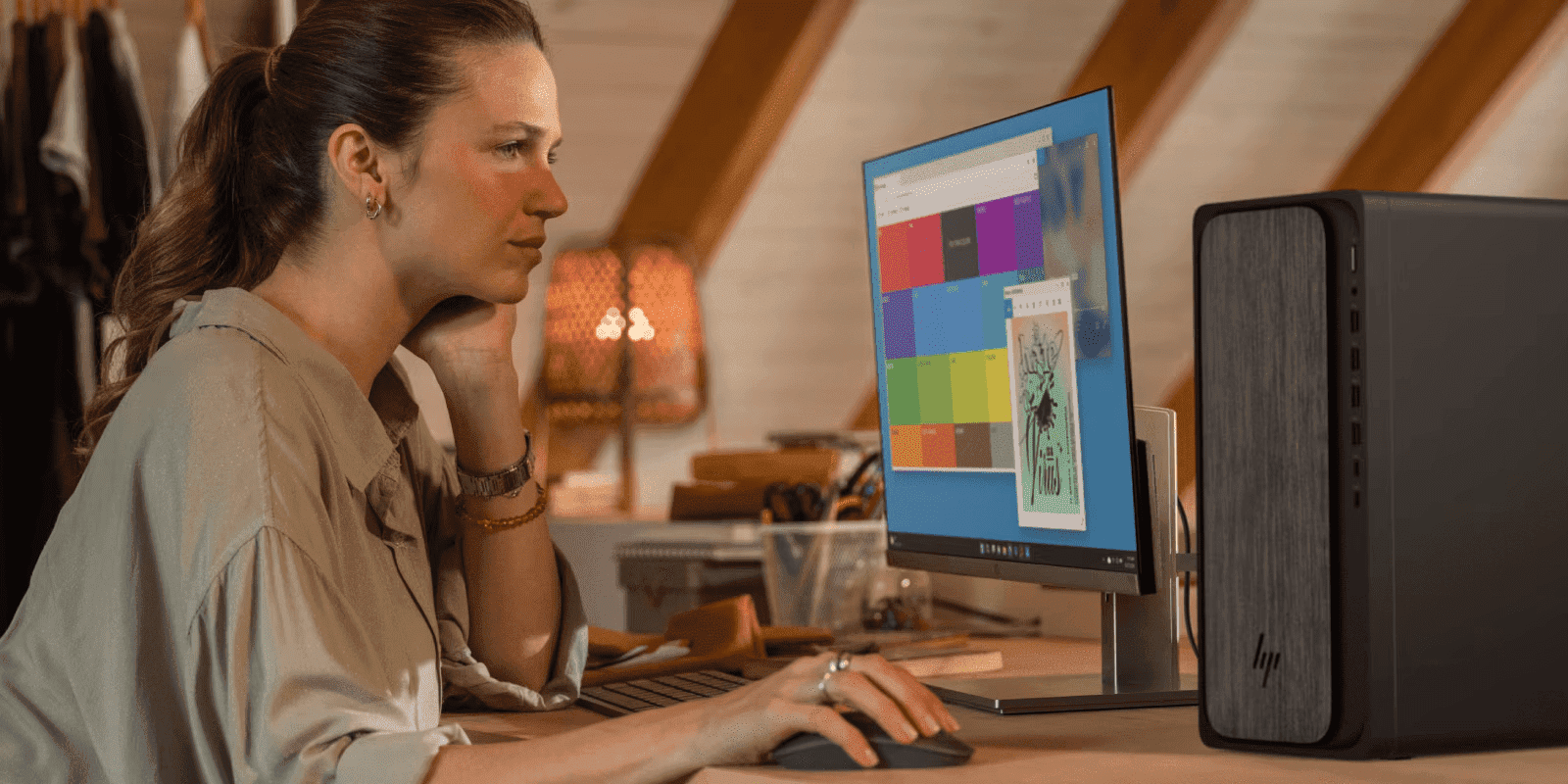
Redactor apasionado del mundo de los bytes y la tecnología en general. Me encanta compartir mis conocimientos a través de la escritura, y eso es lo que haré en este blog, mostrarte todo lo más interesante sobre gadgets, software, hardware, tendencias tecnológicas, y más. Mi objetivo es ayudarte a navegar por el mundo digital de forma sencilla y entretenida.